Comment créer un formulaire d'inscription en ligne aux sports pour les jeunes
Publié: 2020-04-14Vous souhaitez créer un formulaire d'inscription aux sports pour les jeunes en ligne sur votre site Web? Utilisez un simple outil d'inscription aux sports pour les jeunes en ligne pour rendre le processus d'inscription plus rapide, mieux organisé et vous faire gagner des heures.
Voici un tutoriel rapide sur la façon de rendre l'inscription aux sports pour les jeunes beaucoup plus facile pour les parents et les tuteurs.
Comment créer un formulaire d'inscription en ligne aux sports pour les jeunes
Vous souhaitez créer un formulaire d'inscription aux sports pour les jeunes en ligne à l'aide de WordPress ? L'utilisation d'un formulaire d'inscription en ligne est très simple et accélère le processus pour les parents.
Dans ce tutoriel, nous allons vous montrer comment créer un formulaire d'inscription aux sports pour jeunes en ligne sur votre site Web.
Cliquez ici pour créer votre formulaire d'inscription en ligne aux sports pour jeunes maintenant
Pourquoi utiliser un formulaire d'inscription en ligne pour les sports pour les jeunes?
Quel que soit le type de sport pour les jeunes, démarrer les choses en début de saison est stressant pour tout le monde.
Obtenir des inscriptions pour vos équipes de jeunes devrait être la partie facile, mais trop souvent, ce n'est pas le cas. Vous avez besoin de plus que des noms et des numéros de téléphone. Mais, obtenir ces autres détails importants peut être compliqué.
Alors pourquoi ne pas essayer un formulaire d'inscription aux sports pour les jeunes en ligne ? Utiliser une inscription en ligne pour votre programme sportif facilite la gestion de vos équipes pour de nombreuses raisons. En utilisant un formulaire en ligne, vous obtiendrez plus :
- Réponses : Un formulaire en ligne est plus pratique pour les parents et les tuteurs, vous obtiendrez donc plus d'inscriptions.
- Informations : ajoutez des champs à votre formulaire et obtenez des détails tels que les tailles uniformes, les exigences en matière d'équipement, etc.
- Organisé : passez au « sans papier » et conservez les informations sur les joueurs au même endroit et consultables afin que vous puissiez facilement trouver ce que vous recherchez.
- Engagement : Attirez l'attention sur votre formulaire d'inscription des jeunes en partageant votre adresse Web avec les médias, les médias sociaux et le courrier électronique.
- Argent : obtenez ces frais à temps en permettant aux parents et aux tuteurs de payer les frais de participation et les coûts supplémentaires directement sur votre formulaire.
Alors maintenant que vous savez pourquoi vous devez utiliser un formulaire d'inscription aux sports pour jeunes en ligne, voyons comment vous pouvez facilement en créer un pour votre site WordPress.
En vous demandant comment mettre en place un formulaire d'inscription aux sports pour les jeunes sur votre site WordPress ? Voici un tutoriel étape par étape qui vous montre comment.
Étape 1 : Créez un formulaire d'inscription aux sports pour les jeunes
Il ne fait aucun doute que WPForms est le moyen le plus simple de créer un formulaire d'inscription en ligne aux sports pour les jeunes. WPForms Pro propose des modèles prédéfinis pour presque tout ce à quoi vous pouvez penser et est livré avec de nombreux autres modèles de formulaires en ligne.
Pour commencer, vous devrez installer et activer le plugin WPForms. Pour obtenir de l'aide, consultez ce guide étape par étape sur la façon d'installer un plugin dans WordPress.
Ensuite, vous devrez installer et activer le module complémentaire Form Templates Pack.
Pour ce faire, accédez à WPForms » Addon et faites défiler jusqu'à ce que vous voyiez l' addon Form Templates Pack .
Cliquez sur Installer le module complémentaire .
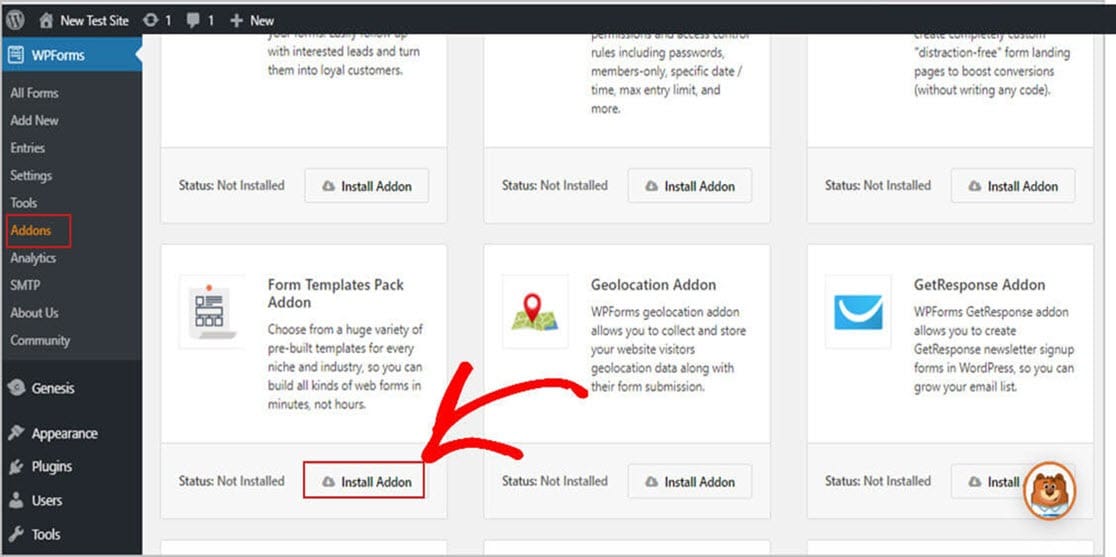
Maintenant, une fois que vous avez activé le plugin, vous devez créer un nouveau formulaire.
Pour ce faire, accédez à WPForms » Ajouter un nouveau et créez un nom pour votre formulaire. Si vous ne savez pas comment le nommer, ce n'est pas grave, vous pouvez le modifier plus tard.
Ensuite, faites défiler jusqu'à la section intitulée Modèles supplémentaires .
Ensuite, tapez « Formulaire d'inscription à la Ligue de baseball » dans la barre de recherche. Ensuite, choisissez le formulaire d'inscription au baseball .
Ne t'inquiète pas; ce n'est pas seulement pour le baseball, vous pouvez donc le personnaliser selon le type de formulaire d'inscription aux sports pour jeunes que vous souhaitez.
Pour notre exemple, nous allons simplement le laisser pour l'inscription au baseball pour les jeunes.
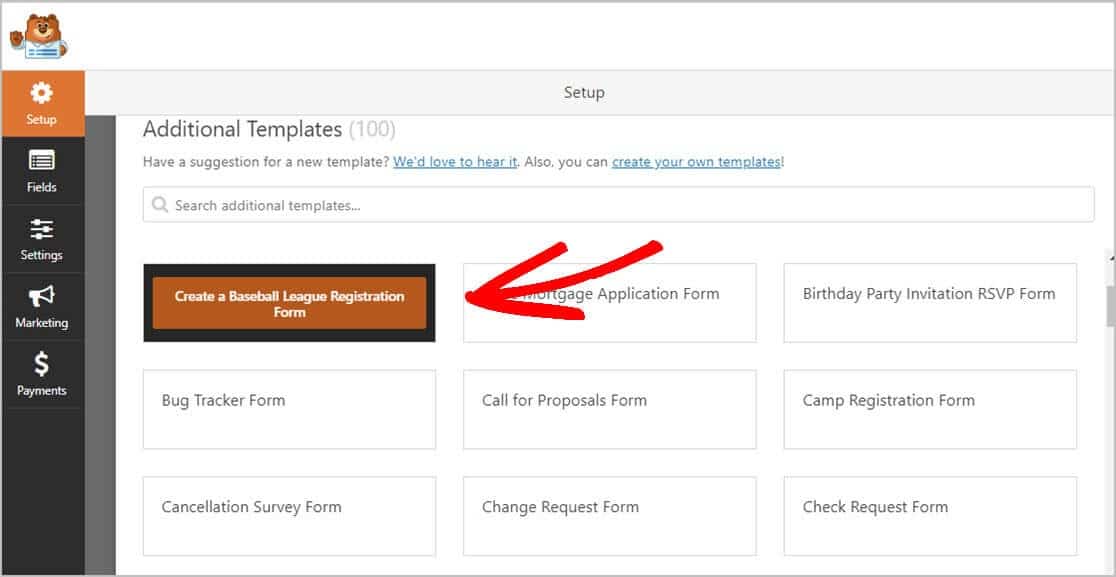
Une fois le modèle de formulaire prédéfini chargé, vous verrez que WPForms a créé les principaux champs pour les sports pour les jeunes dans votre formulaire :
- Nom du joueur
- Groupe d'âge du joueur
- Nom de l'équipe souhaité et téléchargez votre logo
- Renseignements sur le parent ou le tuteur
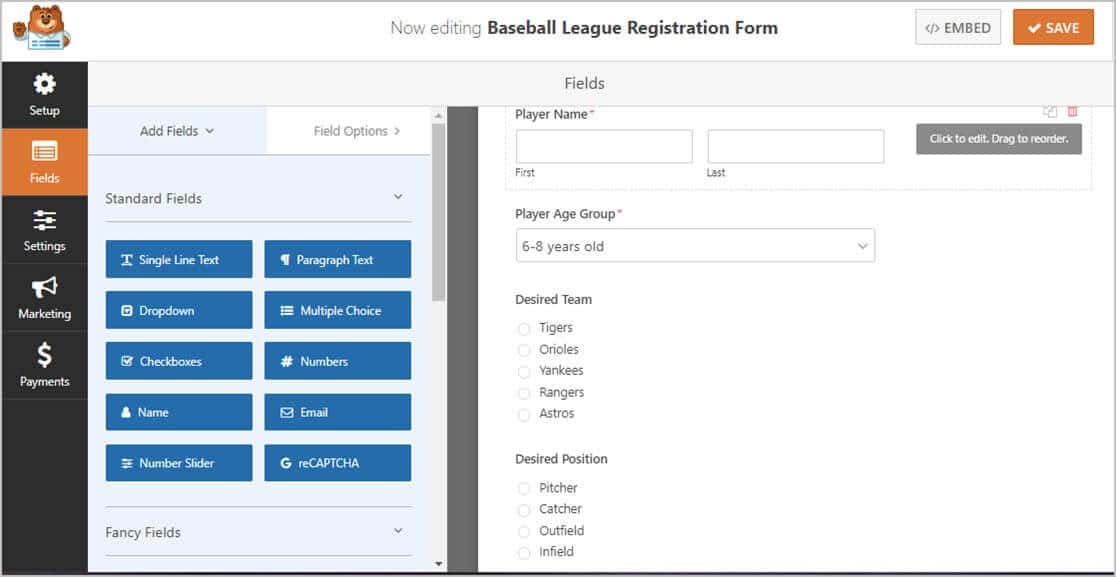
Vous n'êtes pas limité à ces 4 champs. Vous pouvez en ajouter d'autres et même télécharger des logos d'équipe pour donner à votre formulaire un aspect professionnel. Dans l'image ci-dessous, nous avons créé un logo, vous voyez donc l'idée.
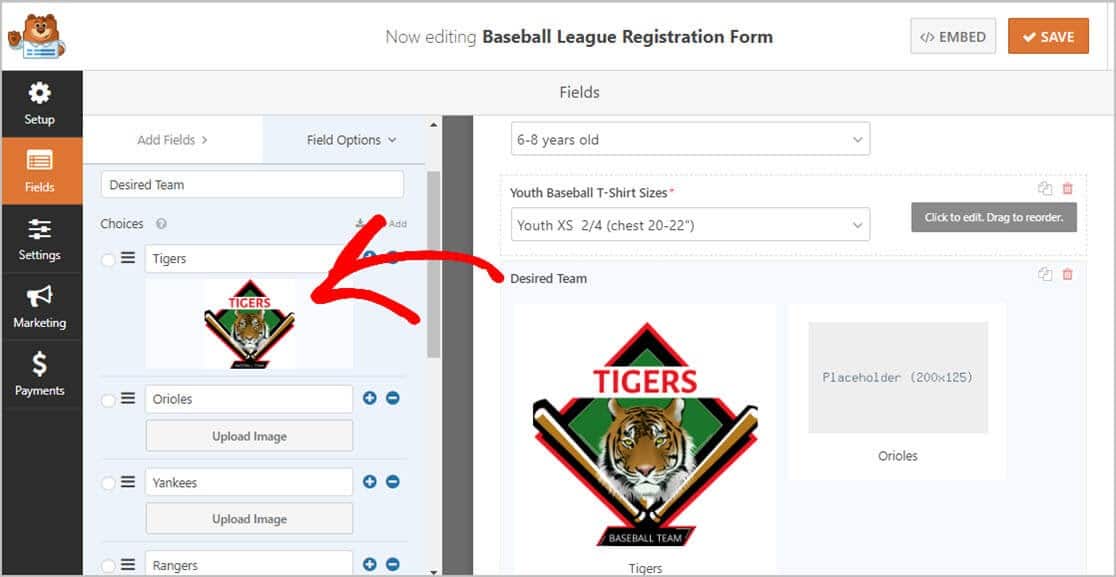
L'ajout de champs à votre formulaire est facile, il suffit de les faire glisser du panneau de gauche vers le panneau de droite.
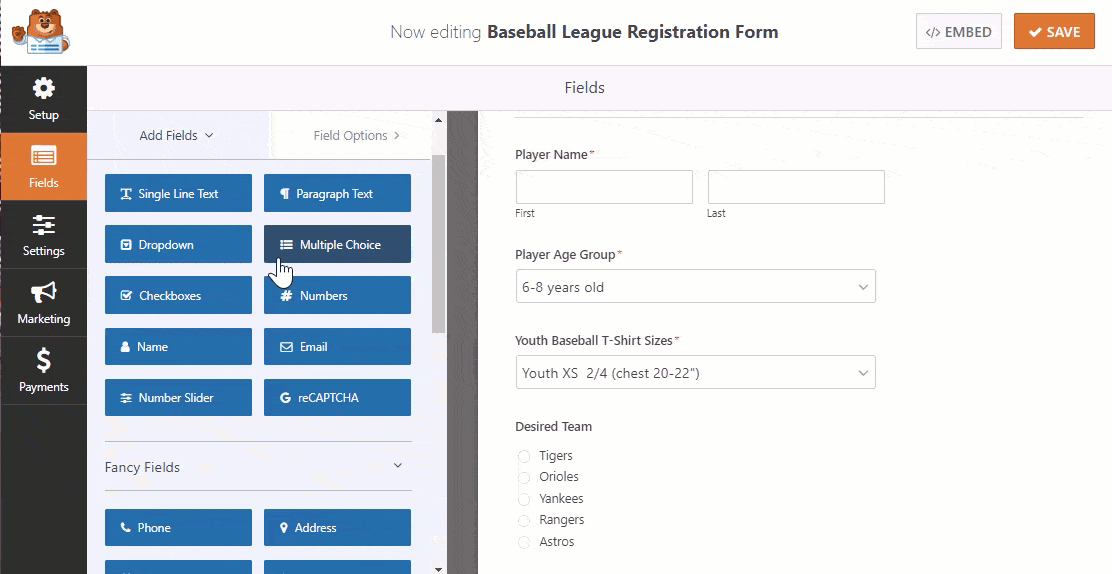
Une fois qu'ils sont placés là où vous le souhaitez, cliquez simplement sur le champ pour effectuer vos modifications. Vous pouvez également utiliser la fonction glisser-déposer pour organiser les champs dans l'ordre que vous souhaitez.
Souvent, les sports pour les jeunes exigent que les parents paient des frais de participation, achètent des uniformes et d'autres articles. Facilitez-leur le paiement en ligne directement sur votre formulaire d'inscription aux sports pour les jeunes.
L'une des meilleures fonctionnalités de WPForms est qu'il vous permet d'accepter des paiements en utilisant Stripe, Authorize.Net ou PayPal. La configuration des options de paiement sur votre formulaire ne prend que quelques minutes. Si vous avez besoin d'aide, lisez notre documentation sur la façon de permettre aux utilisateurs de choisir un mode de paiement.
Lorsque votre formulaire d'inscription se présente comme vous le souhaitez, cliquez sur Enregistrer .
Étape 2 : Configurez vos paramètres de formulaire
Pour commencer, allez dans Paramètres » Général .
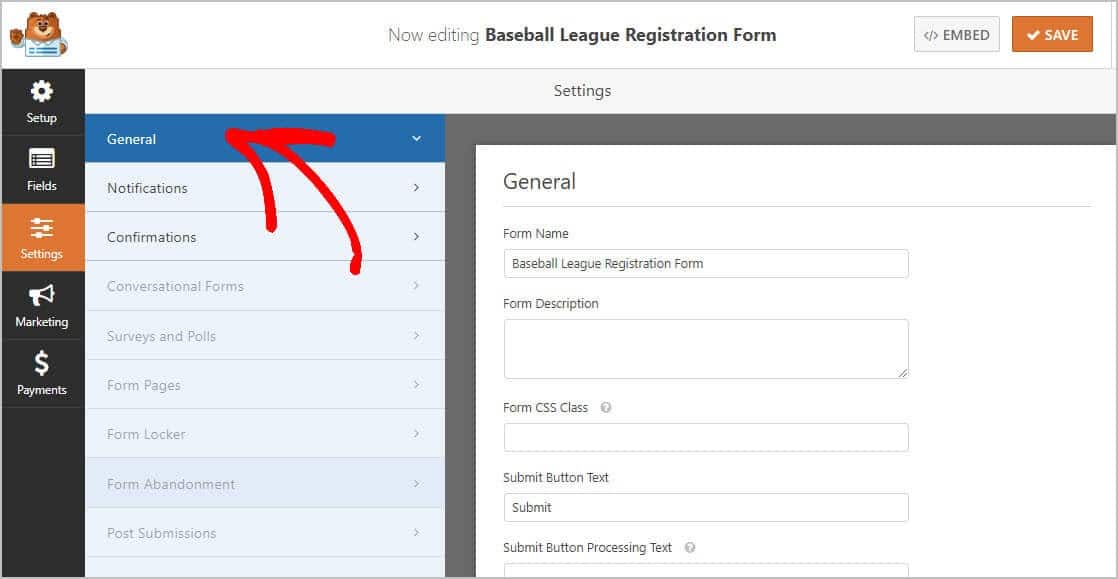

Cette page vous permet de faire quelques ajustements à vos formulaires comme :
- Nom du formulaire : modifiez le nom de votre formulaire.
- Description du formulaire : donnez quelques détails sur votre formulaire.
- Texte du bouton d'envoi : modifiez le texte de votre bouton d'envoi,
- Prévention du spam : sélectionnez une option anti-spam pour votre formulaire.
- Formulaires AJAX : utilisez les paramètres AJAX pour que certaines parties du formulaire puissent être mises à jour sans avoir à recharger toute la page.
- Améliorations du RGPD : utilisez cette fonctionnalité conforme au RGPD qui empêche le stockage des informations de connexion, des adresses IP et d'autres informations de vos visiteurs sur votre site. Pour en savoir plus, consultez notre guide sur la façon d'ajouter un champ d'accord GDPR à votre formulaire de contact simple.
Une fois que vous avez effectué toutes vos modifications, cliquez sur Enregistrer .
Étape 3 : Configurez vos notifications de formulaire
Une fois que les visiteurs ont soumis leur formulaire, vous souhaiterez recevoir un e-mail de notification.
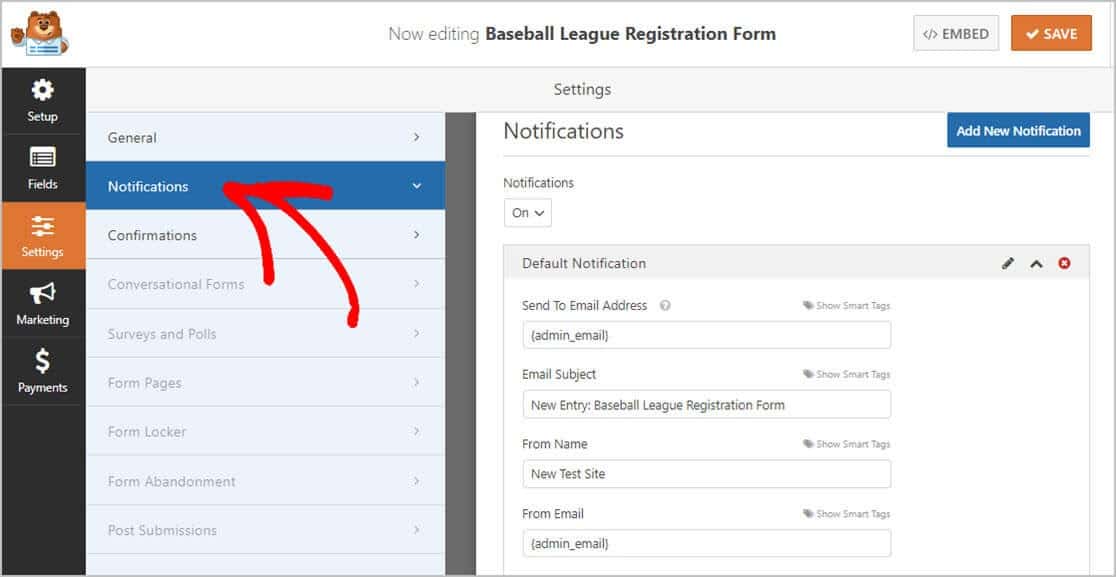
La fonction de notification dans WPForms est activée par défaut et vous envoie une notification par e-mail chaque fois que quelqu'un remplit un formulaire d'inscription sur votre site Web. Bien entendu, vous pouvez désactiver cette option si vous le souhaitez.
Si vous souhaitez informer les parents ou tuteurs que vous avez reçu leur formulaire de soumission, consultez notre article sur l'utilisation de la fonction Smart Tags.
Vous pouvez consulter notre documentation sur la configuration des notifications de formulaire dans WordPress si vous avez besoin d'aide.
WPForms vous permet également d'informer plus d'une personne après la soumission d'un formulaire d'inscription sportive. Par exemple, vous pouvez envoyer une notification dans votre propre boîte de réception, aux parents ou tuteurs, aux entraîneurs et à toute autre personne travaillant avec vos équipes.
Pour obtenir de l'aide, consultez notre guide étape par étape sur la façon d'envoyer plusieurs notifications de formulaire dans WordPress. Vous pouvez également créer un formulaire d'inscription à la réunion de classe si vous invitez des anciens élèves à se réunir.
Enfin, si le maintien d'une marque d'e-mail cohérente est important pour vous, consultez notre guide étape par étape sur l'ajout d'un en-tête personnalisé à votre modèle d'e-mail.
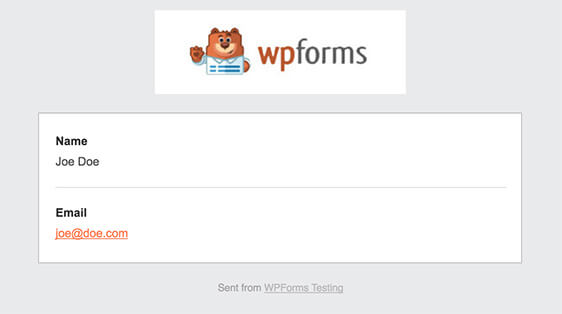
Étape 4 : Configurez vos confirmations de formulaire
Une fois que les visiteurs ont soumis un formulaire sur votre site WordPress, ils auront besoin d'une confirmation que leur formulaire a été rempli et de savoir ce qu'ils doivent faire ensuite.
Heureusement, WPForms vous permet de choisir parmi trois types de confirmations :
- Message : WPForms a un message de notification intégré, ou vous pouvez créer vous-même un excellent message de réussite.
- Afficher la page : envoyez vos visiteurs vers une page de remerciement spécifique sur votre site Web. Pour plus d'informations, consultez notre guide sur la redirection des clients vers une page de remerciement et la création d'une excellente page de remerciement.
- Aller à l'URL (Redirect) : WPForms vous permet également d'envoyer ceux qui ont soumis un formulaire d'inscription vers une page particulière sur un site Web entièrement différent.
Voyons à quel point il est facile de configurer une simple confirmation dans WPForms et de personnaliser le message de votre formulaire d'inscription aux sports pour jeunes.
Pour commencer, cliquez sur l'onglet Confirmation dans l'éditeur de formulaire sous Paramètres .
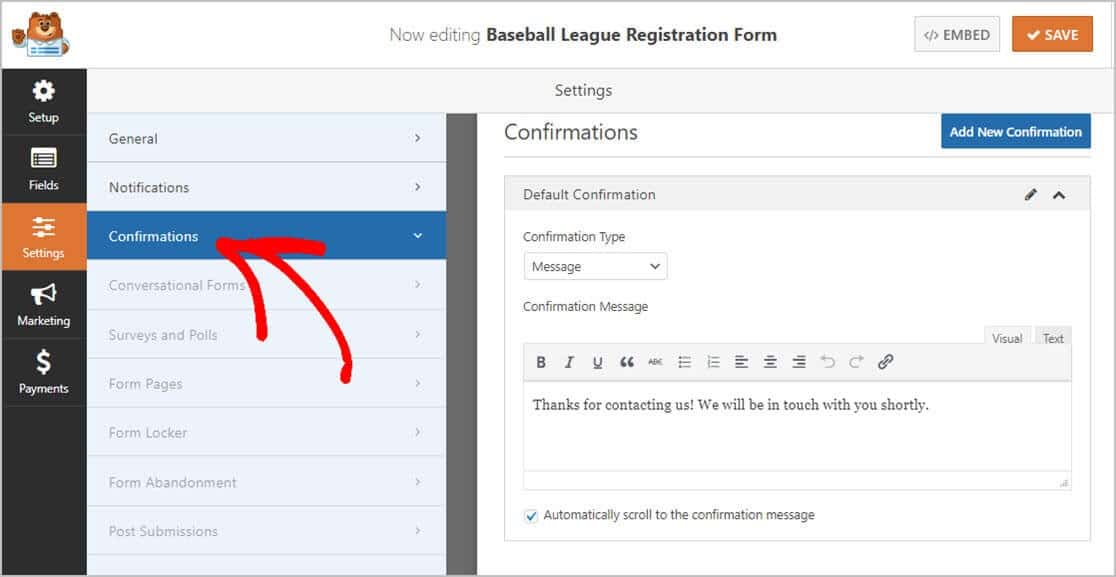
Ensuite, saisissez votre message personnalisé et cliquez sur Enregistrer .
Pour obtenir de l'aide sur d'autres types de confirmation, consultez notre documentation sur la configuration des confirmations de formulaire.
C'est ça! Vous êtes maintenant prêt à ajouter votre formulaire d'inscription aux sports pour jeunes en ligne sur votre site Web WordPress.
Étape 5 : Ajoutez votre formulaire d'inscription aux sports pour jeunes en ligne sur votre site Web
WPForms vous permet de placer vos formulaires dans des articles de blog, des pages et des widgets de la barre latérale.
Tout d'abord, créez une nouvelle page ou une nouvelle publication dans WordPress, ou vous pouvez simplement mettre à jour celle que vous avez précédemment créée.
Ensuite, cliquez à l'intérieur du premier bloc (la zone vide sous le titre de votre page), puis tapez WPForms dans la petite barre de recherche. Vous verrez l'icône WPForms presque immédiatement.
Maintenant, cliquez sur l'icône Ajouter WPForms. Restez avec moi; tu y es presque.
Bon, maintenant cliquez sur le menu déroulant WPForms et sélectionnez le formulaire que vous venez de créer. Il sera automatiquement inséré sur votre page.
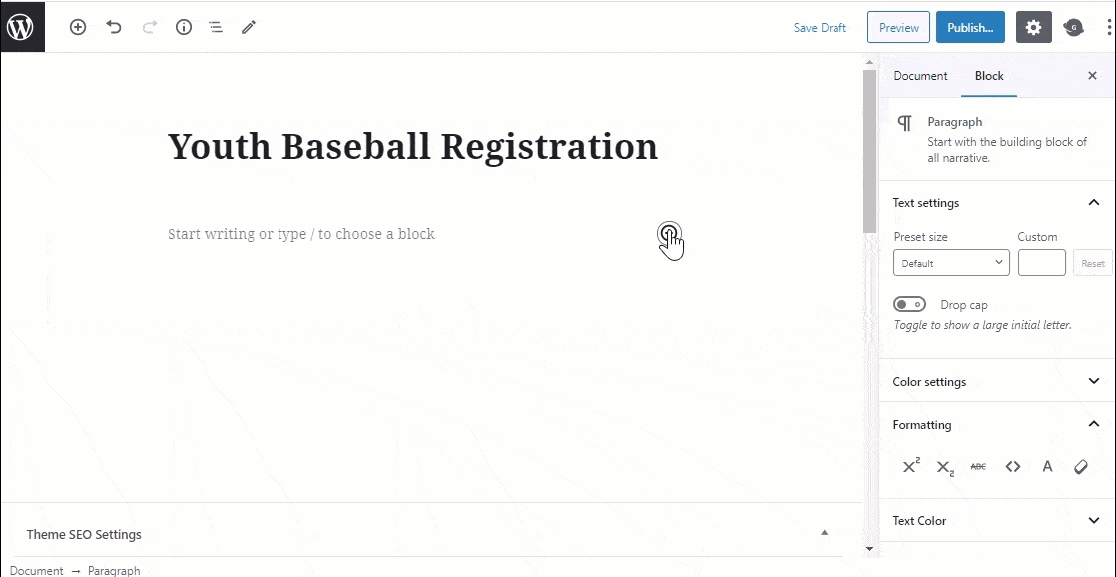
Maintenant, appuyez simplement sur le bouton « Publier » et vous verrez votre formulaire d'inscription aux sports pour jeunes en ligne sur votre publication ou votre page.
N'était-ce pas facile !?
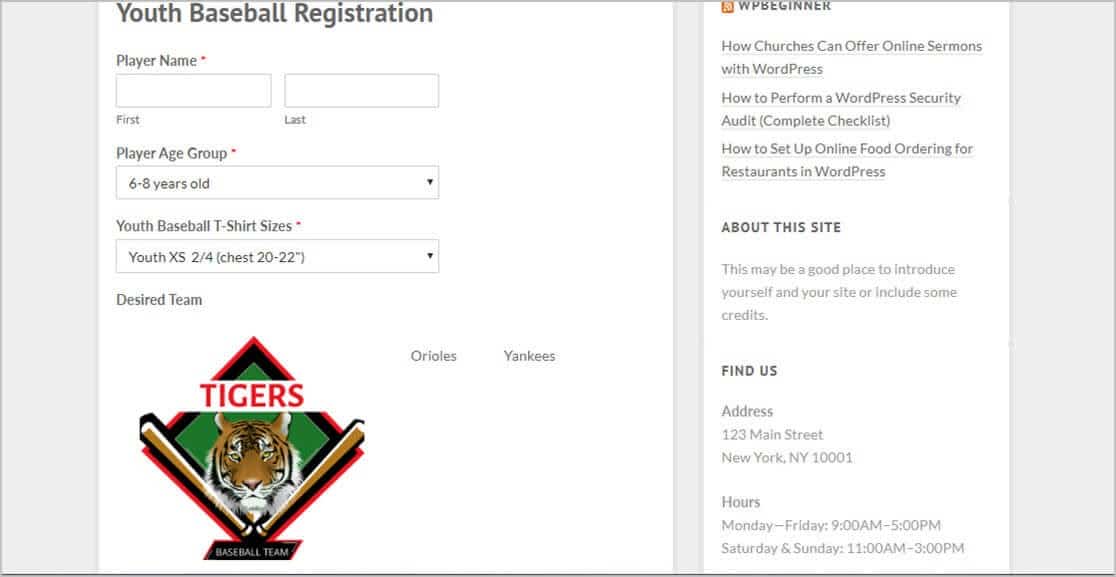
Donc, pour afficher vos formulaires d'inscription sportive après leur envoi, visitez notre guide complet et pratique pour les inscriptions par formulaire. Vous découvrirez que vous pouvez voir, rechercher, filtrer, imprimer et supprimer toutes les entrées de formulaire d'inscription sportive. WPForms vous aide à gérer les détails afin que vous puissiez rester concentré sur le plaisir du sport.
Cliquez ici pour créer votre formulaire d'inscription en ligne aux sports pour jeunes maintenant
Dernières pensées
Et vous êtes prêt ! Vous savez maintenant, étape par étape, comment créer un formulaire d'inscription aux sports pour les jeunes en ligne pour votre école ou votre organisation à but non lucratif. Si vous organisez un événement sponsorisé, vous pouvez également essayer de créer un formulaire de promesse de don en ligne pour collecter les détails des sponsors.
Vous voudrez également lire notre article sur les meilleurs plugins contextuels WordPress. Il regorge de moyens d'augmenter vos inscriptions.
Maintenant, réalisez-le ! Commencez dès maintenant avec le plugin de formulaires WordPress le plus puissant aujourd'hui. WPForms Pro est livré avec le formulaire d'inscription sportive en ligne gratuit qui peut être utilisé pour tout type de sport pour les jeunes et offre une garantie de remboursement de 14 jours.
Et si vous avez apprécié cet article, assurez-vous de nous suivre sur Facebook et Twitter pour plus de tutoriels WordPress gratuits.
